Wix Stores: sobre envio para pontos de coleta
4 min
Neste artigo
- Etapa 1 | Adicione um app que oferece entrega em pontos de coleta
- Etapa 2 | Configure a entrega no app
- Etapa 3 | Ative a regra nas regiões de entrega relevantes
Importante
As opções a seguir não estão disponíveis no Brasil.
Ofereça aos clientes a conveniência de retirar seus pedidos em pontos de coleta perto de sua casa ou trabalho.
Durante o checkout, o cliente insere seu endereço. Em seguida, ele seleciona um dos pontos de coleta disponíveis nas imediações.
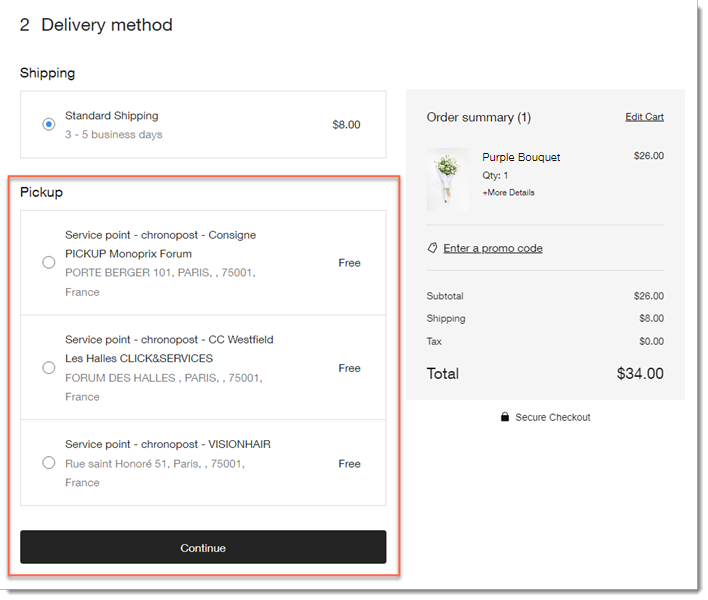
Você pode integrar sua loja com qualquer um dos seguintes apps externos que oferecem entrega em pontos de coleta:
- Pontos de coleta via Boxtal
- Disponível para comerciantes na França
- Entregas em pontos de retirada nas seguintes regiões:
- Bélgica
- França
- Itália
- Alemanha
- Luxemburgo
- Holanda
- Portugal
- Espanha
- Suécia
- Reino Unido
- Pontos de coleta via Sendcloud
- O Sendcloud está disponível para comerciantes localizados nos seguintes países:
- Andorra
- Áustria
- Bélgica
- Dinamarca
- França
- Alemanha
- Grã-Bretanha
- Itália
- Luxemburgo
- Mônaco
- Holanda
- Portugal
- Espanha
- Ponto de coleta via Colissimo
- França
- O Sendcloud está disponível para comerciantes localizados nos seguintes países:
Etapa 1 | Adicione um app que oferece entrega em pontos de coleta
Para começar, adicione um dos apps externos que permitem que você configure a entrega nos pontos de coleta.
Editor Wix
Editor do Wix Studio
Painel de controle
- Vá para o seu editor.
- Clique em Wix App Market
 no lado esquerdo do editor.
no lado esquerdo do editor. - Procure o app que você deseja integrar.
- Clique em Adicionar ao site.
Etapa 2 | Configure a entrega no app
Agora que você tem um app, você pode acessar o painel de controle do app e configurá-lo para que funcione para o seu site.
Após a configuração, quando você recebe um pedido, você envia o pacote para um dos pontos de coleta da operadora relevante e ela garantirá que ele chegue ao ponto de coleta que seu cliente selecionou.
Para configurar regras de frete:
- Vá para Gerenciar apps no painel de controle do seu site.
- Clique em Abrir painel de controle ao lado do app relevante.
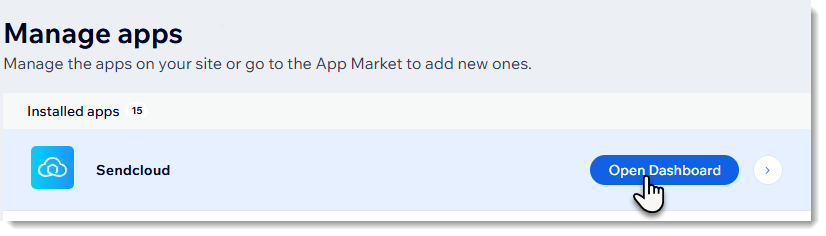
- Configure a entrega nos pontos de coleta no painel de controle do seu app.
Etapa 3 | Ative a regra nas regiões de entrega relevantes
Para que seus clientes vejam e selecionem as novas regras de frete no checkout, você precisa ativar o app.
Importante:
Você deve ativar o app em cada região onde quer que os clientes o vejam. Por exemplo, se você criou 3 regiões de frete, para França, Reino Unido e Espanha, e deseja que o app funcione nas 2 primeiras, você deve ativar a alavanca para França e, em seguida, para o Reino Unido.
Para habilitar apps de frete:
- Vá para Frete, entrega e processamento no painel de controle do seu site.
- Selecione uma região de envio.
- Clique em Gerenciar apps ao lado do nome da região.

- Clique na alavanca ao lado do app de frete relevante para ativá-la.
Observação: quando um app de frete está ativado, os clientes veem todas as opções de frete que você criou que são relevantes para a região deles. - Insira um nome do tipo de entrega (por exemplo: Pontos de retirada).
- Insira uma Tarifa no checkout.
Observação: essa é uma taxa de backup para casos raros em que não é possível fornecer uma taxa em tempo real.

- Repita os passos 2 a 5 para regiões adicionais.


